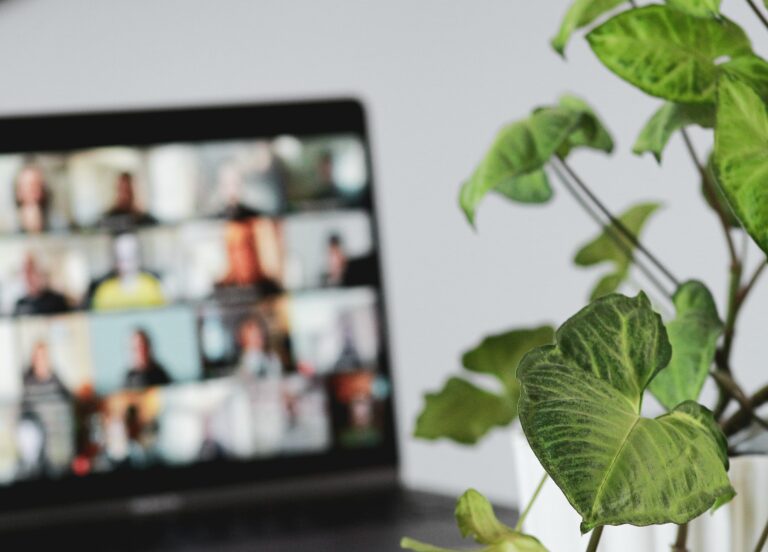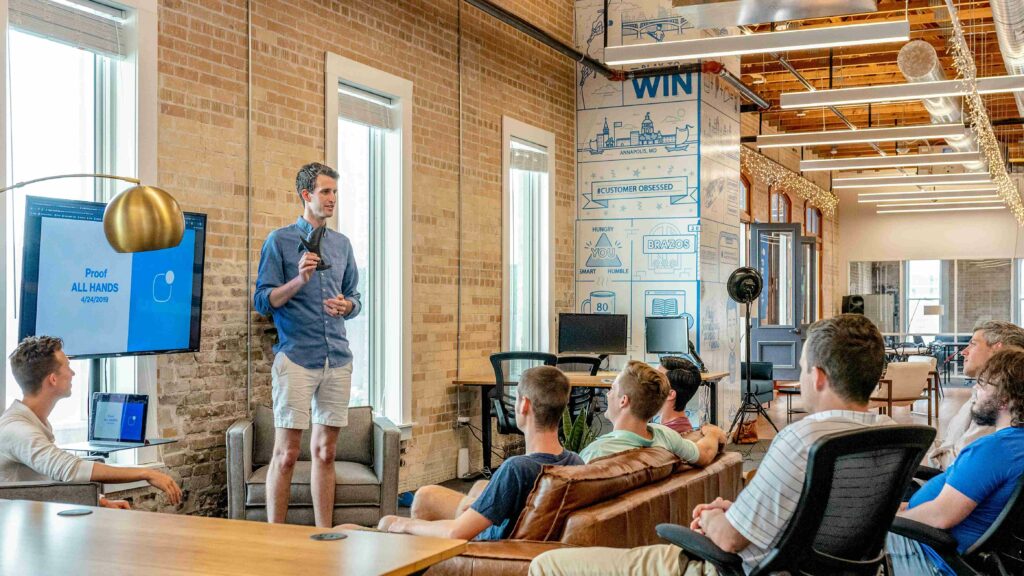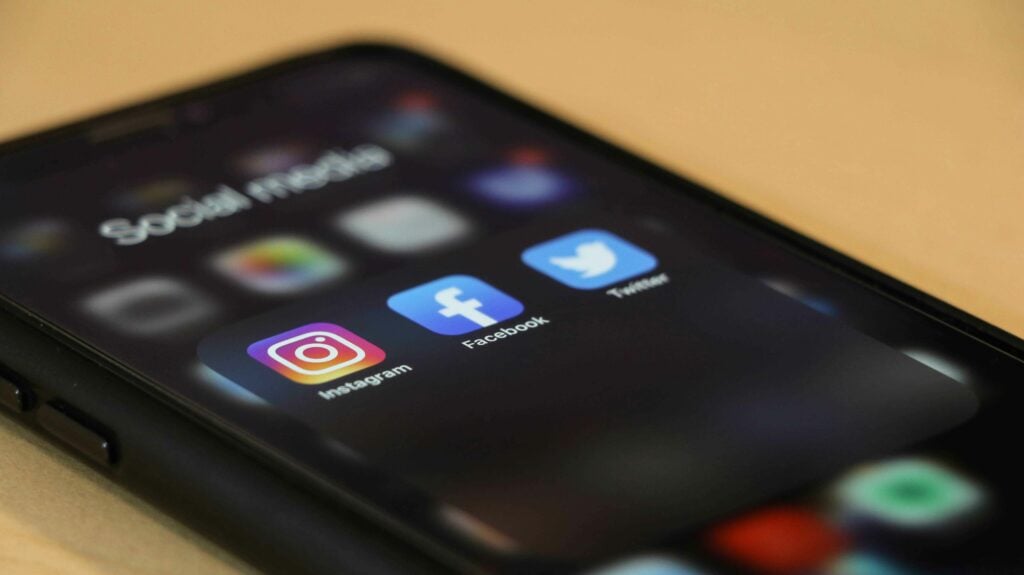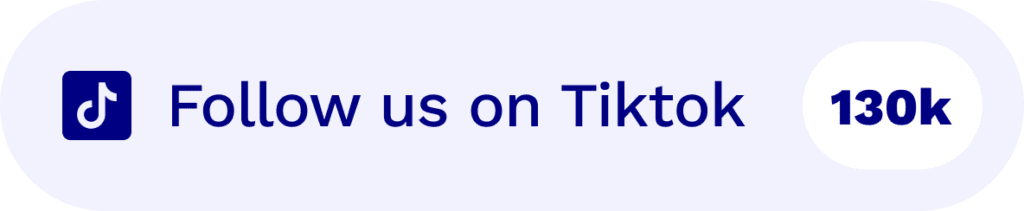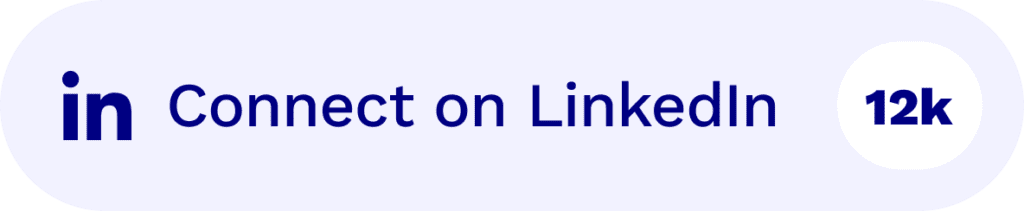Google Meet 는 훌륭하지만, 현실을 직시해 보세요. 플랫폼의 녹음 제한은 정말 끔찍합니다. 관리자 권한을 관리하는 데 지치셨거나, 녹화된 통화를 더 빠르고 효과적으로 공유할 수 있는 방법을 원하시는 분들을 위해 몇 가지 비밀을 알려드리고자 합니다.
우선, 구글 크롬 확장 프로그램인tl;dv 을 사용하면 Google Meet 통화, 프레젠테이션, 회의를 몇 초 만에 무료로 녹음할 수 있습니다. 네, 통화 녹음이 유일한 기능이라면 G Suite로 업그레이드하지 않아도 됩니다.
이 확장 프로그램은 설치하는 데 몇 초 밖에 걸리지 않으며 사용법이 매우 간단합니다. 녹음할 준비가 되면 봇이 Google Meet 에 참여하며, 관리자 권한이 필요하지 않습니다. 그런 다음 통화가 끝나면 잠시 후 선명한 녹음과 녹취록을 받을 수 있습니다.
tl;dv Google Meet 녹화를 통해 주요 순간에 타임스탬프를 찍고, 동영상을 편집하고, 여러 플랫폼에서 클립을 쉽게 공유할 수 있습니다. tl;dv 봇은 통화 중인 모든 사람이 투명하게 볼 수 있으므로 개인정보 보호 문제에 부딪힐 염려가 없습니다.
무료라고 말씀드렸나요?
검은 셔츠 매니저가 누구든. 그는 멍청한 #재택근무 #미스미팅 #동기화 ♬ 오리지널 사운드 - tldv.io
저희가 자랑하는 자체 도구 외에도 Google Meet 통화를 빠르게 녹음할 수 있는 다른 모든 방법을 보여드리겠습니다. 시작해 보겠습니다!
Google Meet 레코딩 가이드
Google Meet: 자주 묻는 질문 및 기본 사항
Google Meet 무단으로 녹음하는 방법이 구체적으로 궁금하다면, 최고의 해결책을 알려주는 훌륭한 가이드가 있습니다. 명확히 말씀드리자면, Google Meet 통화를 무단으로 녹음한다는 것은 G Suite 요금제를 이용하지 않더라도 녹음할 수 있는 기능을 의미합니다. 기본적으로 사용자 또는 조직에서 프리미엄 요금제를 사용하지 않는 한 가장 중요한 녹음 기능은 완전히 제한됩니다.

참가자 모르게 통화를 녹음하는 것은 완전히 다른 차원의 문제이며 잠재적으로 불법일 수 있습니다. '녹화' 버튼을 누르기 전에 항상 온라인 미팅의 모든 참석자의 허가를 받아야 합니다. 투명성을 위해 스크린 레코더는 피하는 것이 좋습니다. 대신 모든 사람이 보고 동의할 수 있는 클래식 미팅 레코더를 선택하세요.
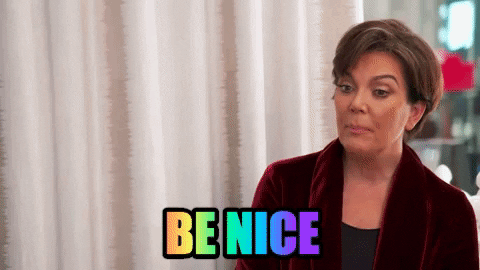
PC나 모바일에서 Google Meet 를 녹화하는 것은 어렵지 않습니다. 일반적인 방법은 Google meet 화면 녹화. 문제는 위에서 언급한 바와 같이 Loom과 같은 화면 녹화 도구를 사용하면 규정 준수 및 개인정보 보호 문제가 발생할 수 있다는 것입니다. 일반적으로 참가자의 명시적인 허락과 지식 없이 통화를 녹음하는 것은 불법이므로 투명한 미팅 레코더가 훨씬 더 나은 옵션입니다.
가장 인기 있는 타사 녹음 솔루션은 수상 경력에 빛나는 완전 무료 Google Meet 레코더( tl;dv)입니다. 이 도구를 Chrome 확장 프로그램으로 설치하면 매우 선명한 화질로 모든 G Meet 통화를 즉시 녹음할 수 있습니다. 레코더는 모든 사람이 볼 수 있습니다. 또한 이 확장 프로그램은 무료 화자 인식 녹취록을 제공합니다.
Google Meet 통화를 합법적으로 녹음할 수 있는 방법은 분명히 있습니다! 하지만, G미팅을 녹음하는 일부 방법은 합법적이지 않습니다. 화면 녹화 앱을 사용하면 법적 문제가 발생하여 막대한 벌금이 부과될 수 있습니다. 이러한 앱은 일반적으로 GDPR을 준수하지 않기 때문입니다. 녹화된 회의는 분명히 개인정보로 분류될 수 있습니다. 업무 회의는 기밀이 필요한 경우가 많다는 것에 모두 동의할 수 있을 것 같은데요, 그렇죠?
합법성 여부는 차치하고서라도, 참가자들도 모르게 통화를 녹음하는 것은 심각한 도덕적 문제가 발생할 수 있습니다. 다른 구성원이 참석하는 회의를 녹화하는 경우 윤리적으로 가능한 유일한 방법은 해당 구성원의 동의를 얻는 것입니다. 이상적으로는 선택한 미팅 레코더를 전체 통화 동안 모든 사람이 볼 수 있도록 하는 것이 좋습니다.
간단히 말해, Google Meet 녹화는 녹화자가GDPR 규정을 준수하지 않고 회의 참가자로부터 동의를 얻지 않은 경우에만 불법입니다. tl;dv 와 같이 완전히 투명하고 신뢰할 수 있는 회의 녹화기를 사용하여 문제를 방지하세요.
쉽게 녹화하려면 다음 단계를 따르세요. Google meet 녹음 을 사용하여 tl;dv
- 1단계: 브라우저에 크롬 확장 프로그램을 추가하면 설치가 완료되면 자동으로 확장 프로그램 페이지로 리디렉션됩니다.
- 2단계: Google Meet 세션을 시작하고 녹화 시작을 클릭합니다. tl;dv 봇이 미팅에 참가자로 참여하게 됩니다.
- 3단계: 회의가 시작되면 tl;dv 봇이 SSL로 암호화된 녹음을 통해 매초마다 녹음 및 트랜스크립션합니다.
4단계: 미팅이 종료되면 tl;dv 에 등록한 이메일 주소로 녹취록과 녹취록이 포함된 이메일을 받게 됩니다.
화상 회의 플랫폼 사용자가 가장 자주 묻는 또 다른 질문은 다음과 같습니다. google meet 녹화는 어디로 가나요? 이는 타사 소프트웨어 시스템만의 문제가 아니며, 대부분의 사람들이 자신이 사용하는 플랫폼에서도 회의 녹화본을 찾을 수 없습니다.
tl;dv 을 사용하면 회의 데이터를 안전하게 검색하고 저장할 수 있습니다. 녹화물에 직접 액세스할 수 있으며 소프트웨어는 모든 DGPR 규정을 준수합니다.
tl;dv 을 사용할 때 미팅 녹화를 찾을 수 있는 곳은 두 곳입니다:
등록된 이메일 확인
미팅이 끝나면 곧바로 tl;dv 으로부터 이메일을 받게 됩니다. 이 이메일에는 전체 녹화 및 녹취록 링크와 함께 모든 하이라이트가 포함되어 있습니다. 일반적으로 미팅 파일의 용량이 크고 소프트웨어가 이를 처리해야 하므로 이 이메일이 도착하는 데 몇 분 정도 소요될 수 있습니다.
tl;dv 계정 살펴보기
모든 tl;dv 미팅은 미팅 중에 사용한 이메일 주소로 연결됩니다. 해당 이메일 주소로 tl;dv 에 로그인하면 이전 미팅에 액세스할 수 있습니다.
Google의 프리미엄 웹 회의 서비스는 몇 달 전에 공개적으로 사용 가능해졌습니다. 이미 Google 사용자라면 채팅과 같은 나머지 앱과 긴밀하게 연결되어 있으며 캘린더와도 연동됩니다. 또한 설치나 보안 문제 없이 모든 플랫폼과 웹에서 작동합니다.
그러나 아직 최신 Google Workspace 요금제로 업그레이드하지 않은 구형 G Suite 계정을 사용하는 사용자는 Google Meet 에서 녹화 기능을 계속 사용할 수 없습니다. 그리고 지난 6개월 동안 이 기능을 사용하지 않았다면 대부분 Google Meet 녹화 옵션이 없습니다.
Google Meet 세션을 녹화하는 데 도움이 되는 여러 도구가 시중에 나와 있습니다. 그러나 상위 2개는 tl;dv & OBS.
모든 기업 전문가는 회의록의 중요성을 잘 알고 있습니다. 이전에는 기술 부족으로 인해 회의록을 기록한다는 것은 직접 또는 MS Word 2010 버전에 요점을 적는 것을 의미했습니다. 하지만 시대가 변하고 화상 회의가 기업 생활의 일부이자 필수품이 되면서 수많은 소프트웨어 기술이 이를 지원하고 있습니다.
이제 우리는 기록하는 방법 Google Meet를 기록하는 방법에 대한 개념을 이해하셨으니, 기록의 중요성을 인식하는 것도 마찬가지로 중요합니다.
Google Meet 녹음이 정확한 회의록과 확실한 증거를 확보하는 가장 좋은 방법인 이유는 다음과 같습니다.
- 더 편리합니다.
의심할 여지 없이 Google Meet 세션 녹화의 가장 중요한 부분은 더 편리하다는 점입니다. 회의록을 작성하도록 지정된 사람뿐만 아니라 회의에 참석한 팀 전체가 회의록을 작성할 수 있습니다. 이미 말한 내용을 반복하는 데 방해가 되지 않습니다.
- 더 많은 시간 절약
방해나 끊임없는 질문이 없으면 회의가 더 빨리 진행되고 모든 사람이 이사회 구성원에게 궁금한 점이나 의문을 해소할 수 있습니다.
- 어느 것 하나 놓치지 마세요
회의에서 중요한 역할을 하는 비언어적 행동을 모두 메모하는 것은 사실상 불가능합니다. 녹음을 준비하면 Google Meet 녹음 회의의 사소한 부분까지 빠짐없이 기록할 수 있으며, 어떤 것도 놓치지 않고 기록할 수 있습니다.
- 확실한 사실적 증거
회의에 세부적인 내용이 많고 안전하게 보관하고 싶다면 녹음이 최선의 선택입니다. 잠재적 투자자 및 주주와 회의록을 공유하려는 경우, 녹화를 저장해 두면 쉽게 공유할 수 있습니다.
Google Meet 을 몇 초 만에 기록하는 방법: 4가지 방법
방법 1: Google Meet 를 tl;dv
tl;dv 를 사용하면 팀원들이 Google 미트를 쉽게 녹화하고, 기록하고, 타임스탬프를 찍을 수 있습니다. Google Meet 을 녹화하려면 tl;dv 봇을 온라인 미팅에 초대하기만 하면 됩니다. 통화 중이고 녹음할 준비가 되면 '녹음 및 트랜스크립트' 버튼을 클릭합니다.
텍스트 상자가 나타납니다. 여기에 본인 및 회의에 참여한 모든 사람이 회의 노트를 입력하면 클릭 가능한 타임스탬프가 됩니다. 타임스탬프를 사용하면 누구나 나중에 주요 통화 순간을 매우 쉽게 확인할 수 있습니다. 한입 크기의 미팅 인사이트를 공유하고 싶다면 녹화본에서 작은 클립을 편집할 수도 있습니다.
Google Meet 녹취록은 tl;dv 라이브러리에 Zoom 녹취록과 함께 표시됩니다. 키워드를 사용해 지난 통화를 쉽게 검색할 수 있습니다. 또한, 다른 언어로 회의를 진행하는 경우, 25개 이상의 주요 언어를 지원하는 트랜스크립트 기능을 이용하면 안심할 수 있습니다. 정말 멋지지 않나요?
마지막으로, Google Meet 게임을 한 단계 더 발전시키고 싶은 분들을 위한 프로 버전이 있습니다. tl;dv 의 무료 버전에서 업그레이드하는 순간, 회의 순간을 CRM, IM 및 문서 도구로 푸시할 수 있는 원활한 통합 기능을 사용할 수 있습니다. Google Meet 비디오를 다운로드하고 싶으신가요? tl;dv Pro에서도 가능합니다.
tl;dv 을 사용하여 Google Meet 이 어떻게 보이는지 살펴보겠습니다.
방법 2: 화면 녹화 도구
회의를 녹화하는 또 다른 방법은 스크린 레코더를 사용하는 것입니다. 일반적인 도구로는 Loom, ScreenCastify, ScreenApp 등이 있습니다.
화면 녹화 기능으로 미팅을 녹화할 경우, 전 세계적으로 화면 녹화에 대한 다양한 규정이 존재하므로 개인정보 보호 또는 GDPR 문제가 발생할 수 있다는 점에 유의해야 합니다. 가장 좋은 방법은 항상 Google Meet 미팅에 참석한 모든 사람에게 녹화에 대한 동의를 받는 것입니다.
방법 3: Google Meet 전사 도구
오디오만 녹음하고 싶거나 필사본을 받고 싶으신가요? 그렇다면 운이 좋으세요. 해당 부서에는 훨씬 더 많은 옵션이 있기 때문입니다. 저희가 추천하는 몇 가지를 소개해드리겠습니다!
tl;dv - 즉시 Google Meet 전사
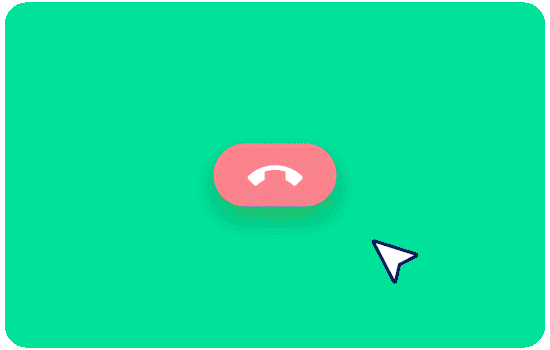
tl;dv 로 회의를 녹화하면 즉시 회의 내용을 트랜스크립션할 수 있습니다. 따라서 비디오, 트랜스크립션 또는 타임스탬프를 통해 몇 분 안에 회의를 따라잡을 수 있습니다! 여기에서 무료 Google 크롬 확장 프로그램을 설치하세요.
Otter.ai
Otter 는 녹취 없이 회의 녹취록만 원하는 분들에게 매우 인기 있는 회의 녹취록 작성 도구입니다.
방법 4: Google Meet 의 자체 캡션 기능 사용
Gong, Chorus , Fireflies 와 같은 많은 타사 트랜스크립션 도구를 사용할 수 있지만 Google Meet의 기본 라이브 캡션 기능 사용을 고려해 보셨나요? Google Meet 녹음 또는 트랜스크립션 위에 이 기능을 레이어링하고 싶을 수도 있습니다. Google Meet 에 따르면 라이브 캡션은 전 세계에서 영어로 제공됩니다. 다른 언어의 경우 지역에 따라 제한되어 있습니다:
아시아 태평양 또는 유럽 지역에 거주하는 경우 캡션을 사용할 수 있습니다: 영어, 프랑스어, 스페인어(멕시코), 독일어, 포르투갈어(브라질), 스페인어(스페인).
북미 또는 라틴 아메리카에 거주하는 경우 다음 언어로 캡션을 사용할 수 있습니다: 독일어, 포르투갈어(브라질), 스페인어(멕시코).
Google Meet의 라이브 캡션을 활성화하는 방법에 대한 지침을 참조하세요:
- 컴퓨터에서 Google Meet.
- 영상 통화에 참여하세요.
- 하단에서 캡션 켜기를 클릭합니다.
또는 캡션 끄기
.
녹화하기에 가장 좋은 Google Meet 회의는 무엇인가요?
다음은 녹화하기에 가장 좋은 Google Meet 회의의 간략한 목록입니다. 해당되는 경우, 해당 유형의 녹화된 회의가 어떤 모습인지 링크해 두었습니다!
채용 및 인사 - 최고의 Google 미팅 기록
- 문화 인터뷰 - 팀과 공유할 수 있는 훌륭한 자료입니다.
- 역량 면접
- 1차 면접
- 채용 후 온보딩 미팅 - 이러한 미팅을 녹화하여 신입 지원자에게 온보딩 중에 논의된 중요한 정보를 검토할 수 있는 기회를 제공하세요!
영업 - 최고의 Google 미팅 기록
- 패널 토론 및 관리자 전략
- 직원들의 의견과 새로운 아이디어
- 매출 성장 인포그래픽
- 회사 목표
- 직원 유지
- 고객 만족도 및 반응
제품 및 개발 - 최고의 Google Meet 기록
|
UX - 최고의 Google Meet 기록
- 사용자 인터뷰
- 고객 인터뷰
- 연구 세션 및 사용성 테스트.
- 디자인 워크샵
- 팀 회의, 동기화, 레트로, 스프린트.
Google Meet 회의를 몇 초 만에 녹화하는 방법에 대한 최종 생각!
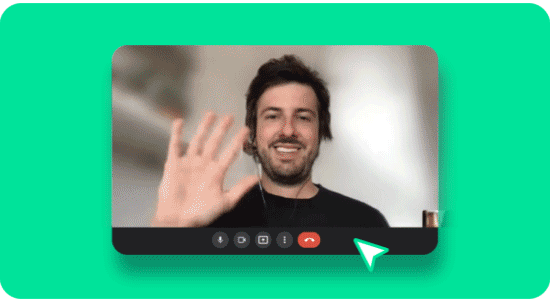
Google meet 기록 옵션이 없습니다. 옵션이 없습니다. tl;dv Google Chrome 확장 프로그램을 사용하여 Google Meet 을 녹화하거나 위에서 언급한 도구 중 일부를 사용하여 회의를 트랜스크립션할 수 있습니다. 또는 Google Meet의 기본 라이브 캡션 서비스를 활성화할 수도 있습니다!
위에서 규정 준수와 개인정보 보호에 대해 몇 차례 언급했지만, 중요한 주제인 만큼 이 점을 다시 한 번 짚고 넘어가고자 합니다.
Google Meet 녹화 의 중요성이 점점 더 커지고 있지만, 화면 녹화 앱으로 녹화할 경우 GDPR 규정 준수에 위험이 될 수 있습니다.
일반적으로 저희는 항상 회의에 참석한 모든 사람에게 자신이 녹음 중이거나 회의가 녹취되고 있음을 알리고 이에 대한 허가를 받도록 권장합니다.